Jak monitorować aktywność sieciową w stacji dokującej komputera Mac
Przewodnik Po Macos / / August 05, 2021
Monitor aktywności to jedno z przydatnych narzędzi, które pomaga zarządzać lub wyświetlać wykorzystanie sieci na monitorze w stacji dokującej Maca. Zapewnia wgląd we wszystkie ważne informacje związane z siecią, takie jak przychodzące pakiety, wychodzące pakiety, przychodzące pakiety / s. Pakiety wysłane / s itd. Daje to informacje, które mogą dać ci znać, czy w Twojej sieci występują jakieś problemy, czy nie. Jeśli zdarzy się, że używasz komputera Macbook lub macOS, ten post jest dla Ciebie.
W tym poście przedstawimy wszystkie kroki potrzebne do monitorowania wykorzystania aktywności sieciowej za pośrednictwem Monitora aktywności w stacji dokującej Maca. Cóż, dla tych, którzy zastanawiają się i są nowicjuszami w używaniu macOS, powiem wam, że ten Monitor aktywności jest odpowiednikiem MacOS dla Menedżera zadań Windows. Podobnie jak w przypadku zarządzania zadaniami w Menedżerze zadań w systemie Windows, możesz zrobić to samo za pomocą Monitora aktywności. Mając to na uwadze, spójrzmy na sam artykuł:
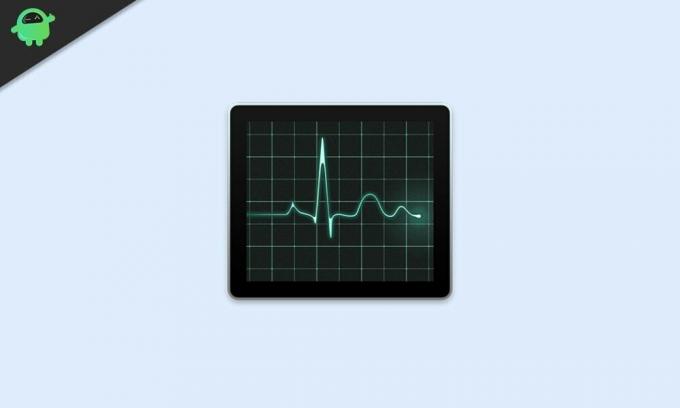
Jak uzyskać dostęp do Monitora aktywności
Przyjrzyjmy się najpierw, jak możesz uzyskać dostęp do Monitora aktywności w systemie macOS.
- naciśnij Command + Space albo szkło powiększające na pasku menu i wyszukaj monitor aktywności.
- Uderz w Powrót klucz do otwarcia.
Jak dodać monitor aktywności do stacji dokującej komputera Mac
- Teraz kliknij prawym przyciskiem myszy Aplikacja Monitor aktywności Ikona.
- W wyświetlonym menu kliknij Ikona dokowania opcję i wybierz Pokaż wykorzystanie sieci.
- Gdy to zrobisz, ikona aplikacji Monitor aktywności zmieni się w animowany wyświetlacz.
- Animacja pokaże plik wykresy aktywności sieciowej.
- Ten wykres będzie aktualizowany co 5 sekund.
- Możesz zmienić częstotliwość aktualizacji, przechodząc do Widok> Aktualizuj częstotliwość na pasku menu u góry ekranu.
Po wykonaniu wszystkich powyższych czynności pakiety będą wyświetlane na zielono, a pakiety wysłane na czerwono. Możesz także zmienić ustawienia i wyświetlać te dane w bajtach na wejściu / wyjściu. Kliknij główne okno monitora aktywności i wybierz plik Monitor patka. Na malutkim wykresie na monitorze znajduje się przycisk z tytułem Pakiety. Kliknij go i zmień na Dane aby pokazać przychodzące / wychodzące pakiety w bajtach.

Zmiana natychmiast pojawi się na ikonie Docka Maca, gdzie „odczyt danych na sekundę” będzie wyświetlany na niebiesko, a „bajty danych zapisanych na sekundę” - na czerwono. Możesz zamknąć główne okno Monitora aktywności i zobaczyć zmiany w samej ikonie Docka Maca.
Zakończyć!
To wszystko z mojej strony w tym poście. Mam nadzieję, że przy pomocy wspomnianego tutaj przewodnika udało Ci się umieścić i pokazać wykorzystanie aktywności sieciowej w stacji dokującej Maca. Daj nam znać w komentarzach poniżej, jeśli napotkasz jakiekolwiek problemy podczas wykonywania wyżej wymienionych kroków.
Aby uzyskać więcej takich niesamowitych relacji, możesz udać się do naszego sprawdzenia naszego Przewodniki Windows, Przewodniki po grach, Przewodniki mediów społecznościowych, iPhone, i Przewodniki dotyczące Androida aby przeczytać więcej. Zapisz się do naszego Kanał Youtube dla niesamowitych filmów związanych z Androidem, iOS i grami. Do następnego wpisu… Pozdrawiam!
Certyfikowany przez firmę Six Sigma i Google Digital Marketer, który pracował jako analityk w Top MNC. Pasjonat technologii i motoryzacji, który lubi pisać, grać na gitarze, podróżować, jeździć na rowerze i odpoczywać. Przedsiębiorca i Blogger.



